Como executar aplicativos de desenvolvedores não identificados no Mac
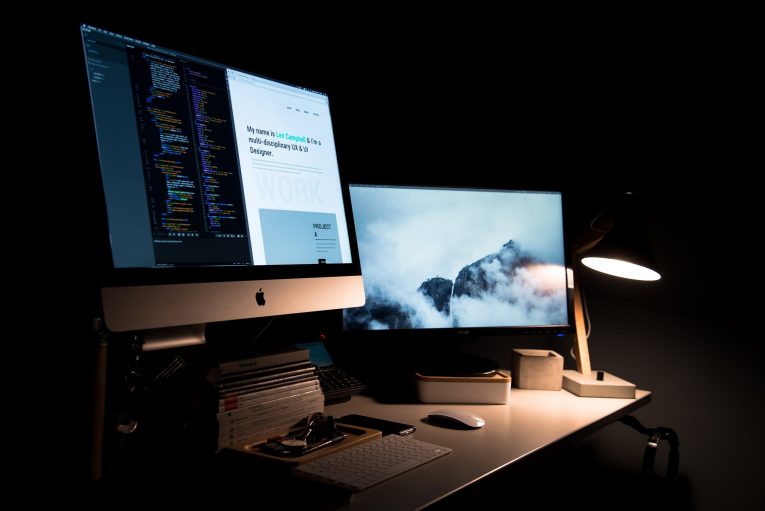
Os robustos recursos de segurança do Mac são uma dádiva de Deus, mas às vezes podem atrapalhar a instalação de software obtido de fontes que a Apple não considera confiáveis. Caso isso aconteça, os usuários podem ver o erro 'Não pode ser aberto porque não foi baixado da App Store.' Este aviso é mostrado para proteger os usuários de executar software não verificado, mas em muitos casos esta mensagem é um falso positivo - significando que está relatando um aplicativo legítimo como suspeito.
Felizmente, existe uma maneira de contornar o aviso. Porém, certifique-se de que o software que você está executando é realmente legítimo. Se você planeja executar aplicativos de desenvolvedores não identificados no Mac, sugerimos investir em um software antivírus de terceiros, que pode fornecer uma camada extra de segurança contra aplicativos potencialmente prejudiciais.
Existem várias maneiras de impedir que o módulo de segurança Gatekeeper do Mac impeça a execução de instaladores de software.
Permite que o Mac execute aplicativos que não são da App Store
Essa é a correção recomendada, mas, como mencionamos acima, a instalação de software anti-malware adicional é recomendada para manter seu sistema, dados e privacidade protegidos.
- Vá para o Menu Apple -> Preferências do Sistema -> Segurança e Privacidade -> Geral.
- Clique duas vezes no ícone de cadeado no canto inferior esquerdo e digite sua senha.
- Encontre a linha 'Permitir o download de aplicativos de ' na parte inferior da janela e selecione 'App Store e desenvolvedores identificados '.
Abrindo um aplicativo de um desenvolvedor não identificado
Lembre-se de que a mudança acima só aprova os desenvolvedores identificados que não estão na App Store. Se você deseja abrir o software de um desenvolvedor não identificado, há uma etapa extra. Siga as instruções mencionadas acima para acessar a guia Segurança e Privacidade -> Geral. Em seguida, tente executar o software que deseja instalar - você verá o aviso novamente, mas desta vez obterá o botão ' Abrir assim mesmo ' na janela Segurança e Privacidade. Clique nele para ativar a execução do aplicativo bloqueado.
O truque mais fácil para abrir qualquer aplicativo
Há uma última coisa que você pode fazer para abrir os aplicativos bloqueados. Basta acessar o Finder e localizar o aplicativo que deseja abrir. Em vez de clicar duas vezes em seu ícone, clique com o botão direito e pressione Abrir. O software será aberto normalmente.





